本文為英文版的機器翻譯版本,如內容有任何歧義或不一致之處,概以英文版為準。
使用 Amazon Connect 啟用 Apple Messages for Business
您的客戶可以從其 iPhone、 iPad和 Mac 上的 Messages 應用程式直接與聯絡中心互動。
當您啟用 Apple Messages for Business 後,您的客戶可以找到問題的答案,並向客服人員尋求協助以解決問題,同時使用他們每天使用熟悉的「訊息」應用程式與親朋好友聊天。每當客戶使用搜尋、Safari、Spotlight、Siri 或地圖呼叫您註冊的電話號碼時,他們都可以選擇與您的聯絡中心進行聊天。
Apple Messages for Business 與 Amazon Connect 整合,可讓您使用已用於 Amazon Connect 相同的組態、分析、路由和客服人員 UI。
先決條件:判斷 Apple Messages for Business 是否為適合您使用案例的管道
若要符合企業資格,請確定您符合 Apple Messages for Business 文件
如果您確定 Apple Messages for Business 是您企業的正確管道,請填寫下列表單:
步驟 1:使用 Apple 註冊
首先使用 Apple 註冊品牌,然後將 Apple Messages for Business 與 Amazon Connect 整合。這麼做時,您會得到一個唯一的 Apple Messages for Business 帳戶 ID,然後您可以將您的 Apple Messages for Business 帳戶連結至 Amazon Connect。
-
前往 Apple Message for Business
頁面。作為企業,我想要在 Messages 應用程式中與客戶聯絡,選擇 開始使用。 -
如果您還沒有 Apple ID,請為您的企業建立一個。
Apple ID 通常供個人使用 Apple 服務,例如在 App Store 中存放個人內容 iCloud ,以及從 App Store 下載應用程式。如果您有個人 Apple ID,我們建議您使用貴機構的電子郵件地址建立單獨的 Apple ID,以管理「企業訊息」。單獨管理的 Apple ID 可讓您區分企業訊息和個人 Apple 通訊。
-
通過接受 Apple 的服務條款,為新的 Messages for Business 帳戶註冊個人資料。我們建議您建立企業帳戶的商業訊息
。然後,您可以提供企業詳細資訊,例如企業標誌和上班時間。 -
選擇 Amazon Connect 作為您的訊息服務供應商。您可以從下拉式清單中選取 Amazon Connect 或輸入下列 來執行此操作URL:
-
https://messagingintegrations.connect.amazonaws.com/applebusinesschat
-
將申請提交給 Apple 後,您會在 Messages for Business 帳戶 頁面頂端看到申請狀態。
如需更多有關使用 Apple 註冊的詳細資訊,請參閱 Apple 網站上的文章:Messages for Business 入門
步驟 2:收集所需資訊
收集以下資訊,以便在步驟 3 開啟支援票證時手上擁有資訊:
-
Apple Messages for Business 帳戶 ID:在您獲得 Apple Messages for Business 的批准後,您將收到一個 Apple Messages for Business 帳戶 ID。如需有關尋找 Apple Messages for Business 帳號 ID 的詳細資訊,請參閱 尋找 Apple Messages for Business 帳戶 ID,以整合 Amazon Connect。
注意
您的 Apple Messages for Business 帳號 ID 是數字和字母的隨機字串。與您的 Apple ID 不同。
-
Apple Token:這是一個用於驗證您的帳戶的唯一 ID。如需尋找 Apple Token 的協助,請參閱 將 Apple Messages for Business 與 Amazon Connect 整合時尋找您的 Apple 權杖。
-
Amazon Connect 執行個體 ARN:這是您要連結至 Apple 企業帳戶的執行個體識別碼。如需尋找執行個體 ID 的詳細資訊,請參閱 尋找您的 Amazon Connect 執行個體 ID 或 ARN。
注意
確定您已為整合啟用服務連結角色。
如果您的執行個體是在 2018 年 10 月之前建立的,請針對與 Amazon Connect 執行個體關聯的角色新增
connect:*政策。如需服務連結角色的詳細資訊,請參閱使用 Amazon Connect 的服務連結角色和角色許可。 -
Amazon Connect 流程 ID:這是用於接聽聊天的流程識別碼。如需有關尋找流程 ID 的資訊,請參閱 將 Apple Messages for Business 與 Amazon Connect 整合時,尋找流程 ID。
步驟 3:將 Apple Messages for Business ID 連結至 Amazon Connect
在此步驟中,您將建立一個 Amazon Connect 支援票證,以將您的 Apple Messages for Business ID 連結到 Amazon Connect。
-
建立特殊 AWS Support 票證
,將您的 Apple Messages for Business 連結至 Amazon Connect 。 如果出現提示,請使用 AWS 您的帳戶登入。
提示
尋找技術支援? 在此開啟 AWS Support 票證
。 -
選擇 帳戶和帳單。
-
使用下拉式方塊選擇 帳戶。對 類別 選擇 啟用,然後選擇 下一步:其他資訊。
-
對 主旨,輸入 Apple Messages for Business 整合請求。
-
在 描述 方塊中,複製並貼上下列範本:
Subject: Apple Messages for Business Integration request Body: Apple Messages for Business Account ID (required):enter your account IDApple Token (required):enter your Apple tokenAmazon Connect Instance ARN (required):enter your instance ARNAmazon Connect Flow ID (required):enter your flow ID -
將先決條件區段中的兩個表單連接至支援票證。
注意
此步驟為必要。如果您未附加這些表單,則不會處理您的請求。
下圖顯示完整票證的範例:
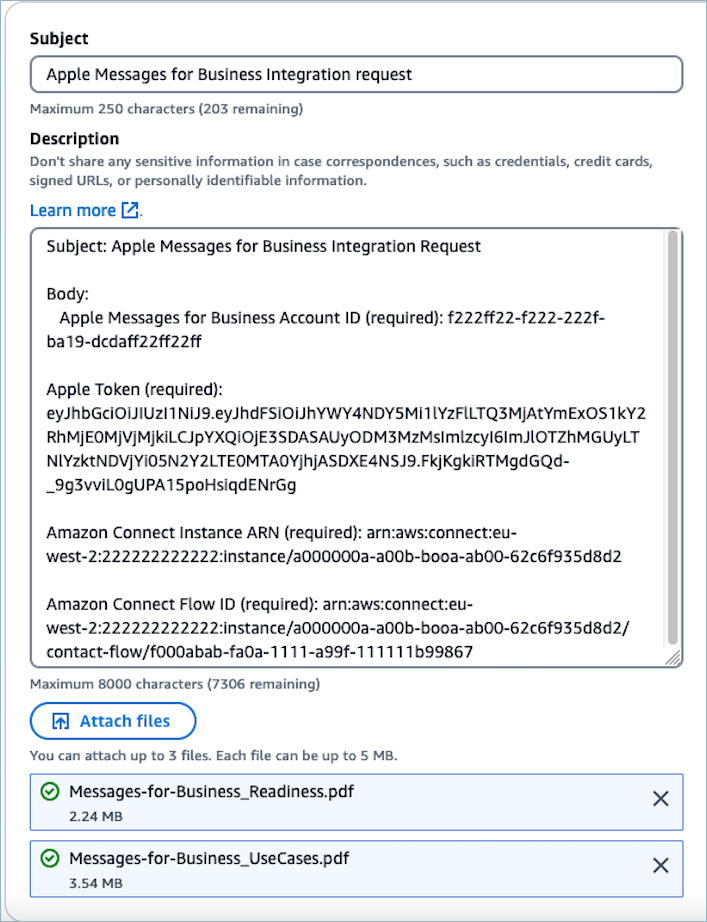
-
選擇 下一個步驟。
-
選擇 聯絡我們,選擇您 偏好的聯絡語言,然後選擇 網頁 做為聯絡方式 (如果預設未選擇)。
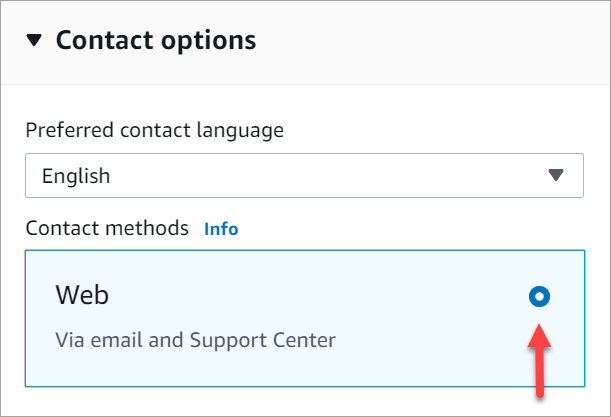
-
選擇提交。
-
AWS Support 將直接與 Amazon Connect 團隊合作處理您的請求,並追蹤任何其他問題。
後續步驟
在您的 Amazon Connect 執行個體啟用 Apple Messages for Business 後,您可以在訊息中新增 Apple Messages for Business 功能。例如:
-
使用 Apple 的訊息建議轉接通話。
-
在您的網站上嵌入 Apple Messages for Business 按鈕。
-
將清單選擇器、時間選擇器、表單和快速回應新增至訊息。
-
將 Apple Pay、 iMessage Apps 和身分驗證新增至您的整合。
-
使用適用於 的豐富連結URLs。
-
使用聯絡人屬性路由 Apple Messages for Business 訊息。
-
為您的整合啟用附件。
此外,傳遞 Apple 體驗檢閱